Настройка резервного копирования на тарифах с администрированием через контрольную панель.
Бекап может осуществляться как на сам сервер, так и на удаленные хранилища. Рассмотрим подробнее каждый из вариантов.
1. Локальный каталог.
Резервирование происходит на диск виртуального сервера. В поле "Путь до папки" вы можете изменить каталог:
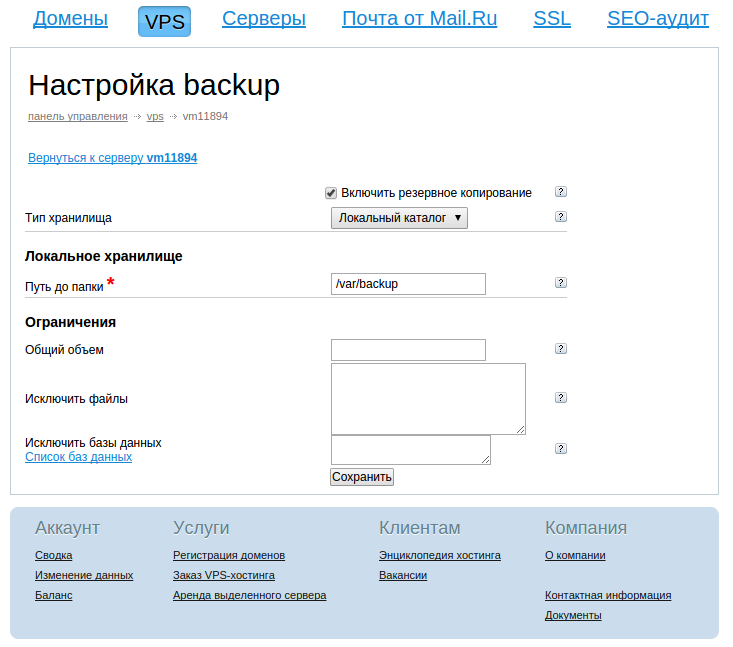
Данный тип бекапа является не безопасным, так как в случае повреждения диска VPS-сервера, резервные копии будут утеряны.
2. FTP/FTPS.
Резервирование будет происходить на удаленный FTP сервер.
Вам предоставляется 5Gb бесплатного места на нашем FTP-сервере. Данные для подключения вы можете найти в вашей контрольной панели во вкладке "VPS" → выбрать интересующий виртуальный сервер → "Место под backup". Но вы также можете использовать любой сторонний FTP-сервер.
Для настройки необходимо указать поля: "Адрес сервера", "Пользователь" и "Пароль":
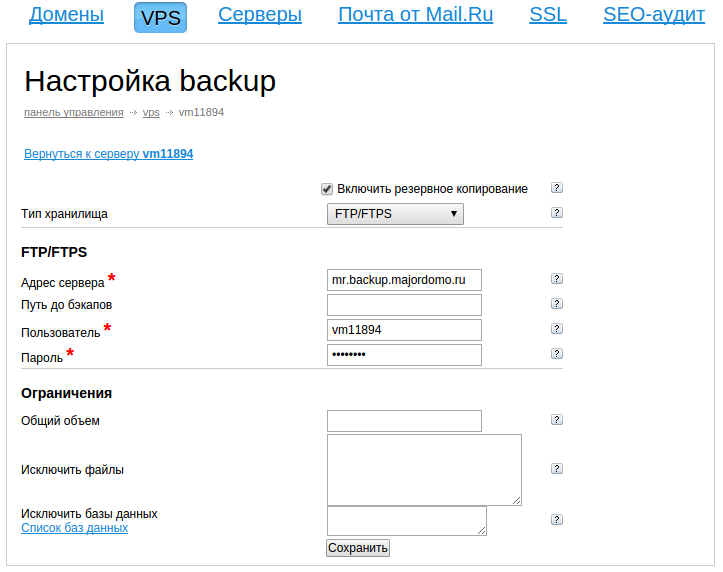
3. Яндекс.Диск
Для настройки необходимо получить код доступа. Для этого перейдите по ссылке, указанной на странице:
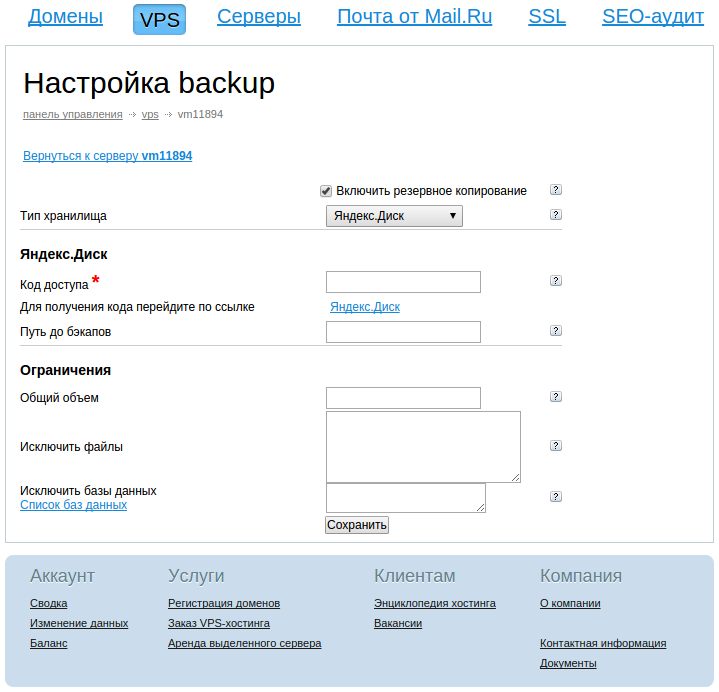
При нажатии на ссылку произойдет перенаправление на страницу Яндекс. Вам необходимо разрешить доступ:
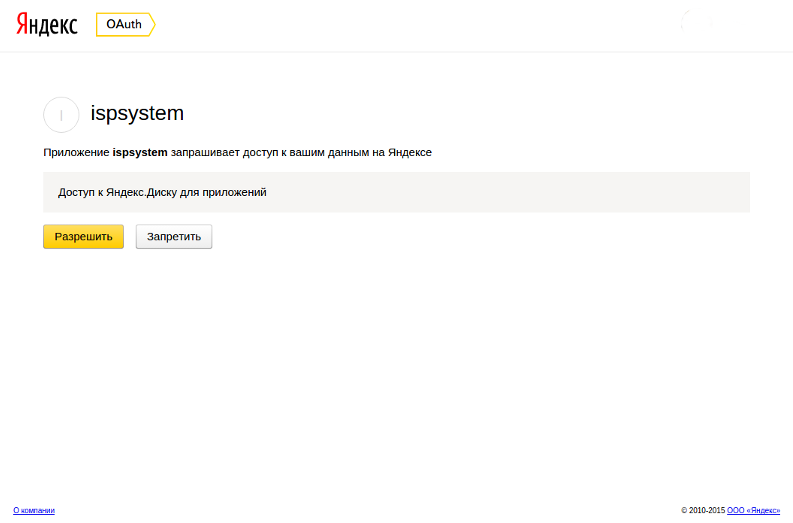
После этого автоматически произойдет перенаправление на страницу настройки резервного копирования с уже заполненным полем кода доступа:
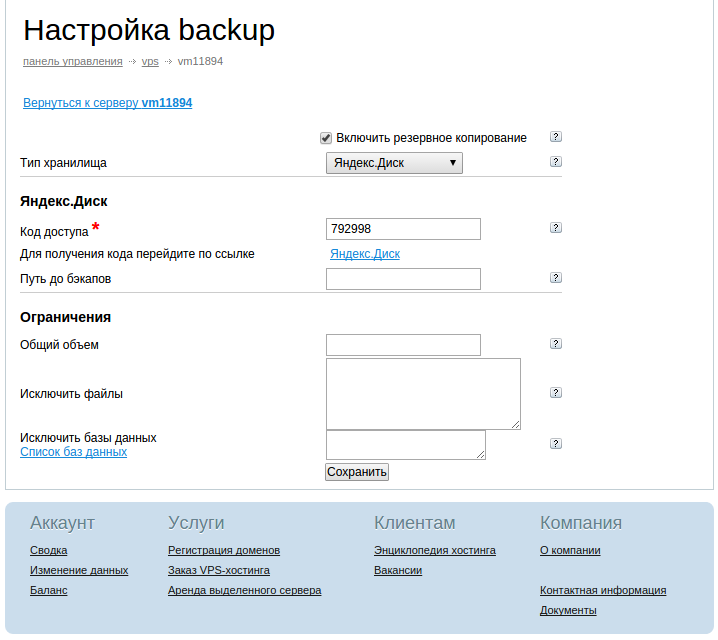
Вы также можете указать путь до бекапов.
4. DropBox
Для настройки также необходимо получить код доступа. Перейдите по ссылке для получения кода на странице:
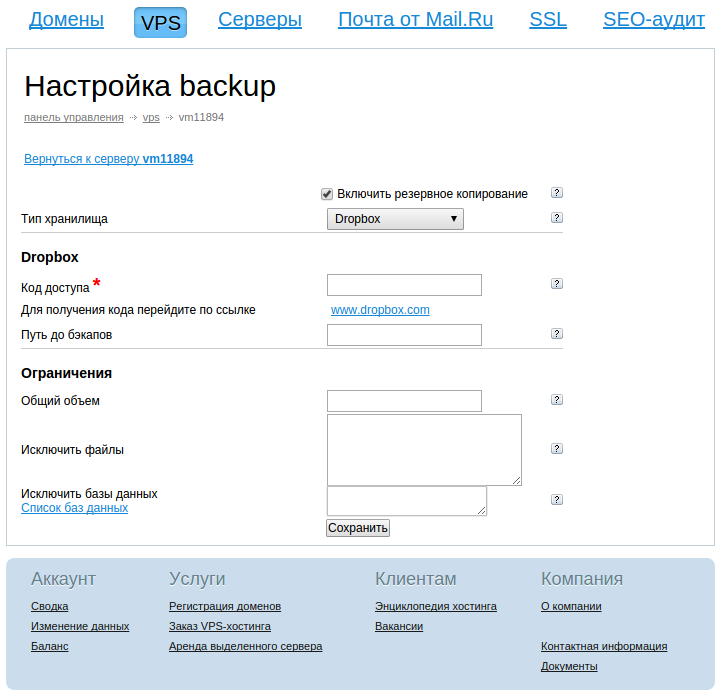
При переходе по ссылке, вам необходимо разрешить доступ нажатием на "Allow":
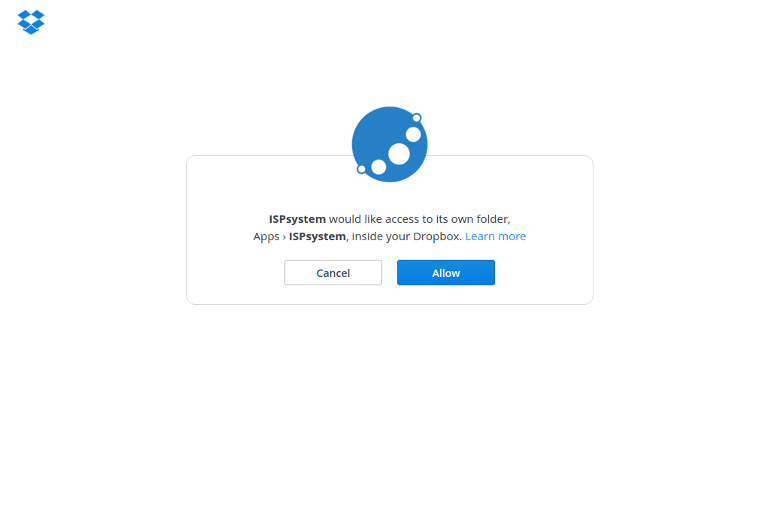
После этого автоматически произойдет перенаправление на страницу настройки резервного копирования с уже заполненным полем кода доступа:
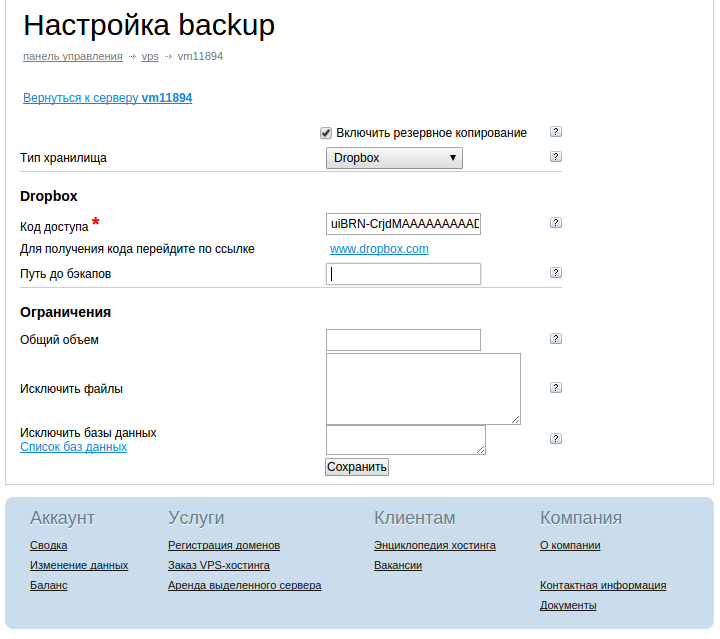
При необходимости вы можете указать путь для бекапов.
5. Amazon S3
Для получения кода и пароля необходимо выполнить несколько шагов в аккаунте Amazon:
На главной странице вашего аккаунта перейдите в подменю "Security Credentails":
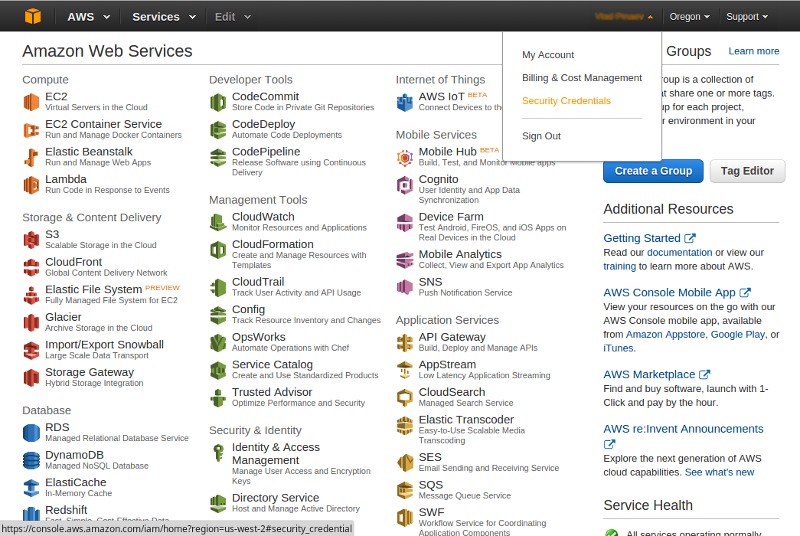
Далее в левом меню выберите вкладку "Users":
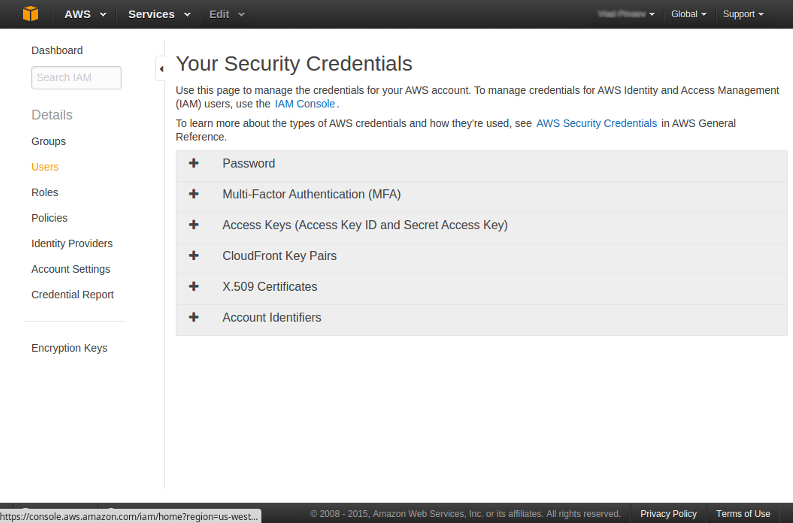
Для создания пользователя нажмите "Create New Users":
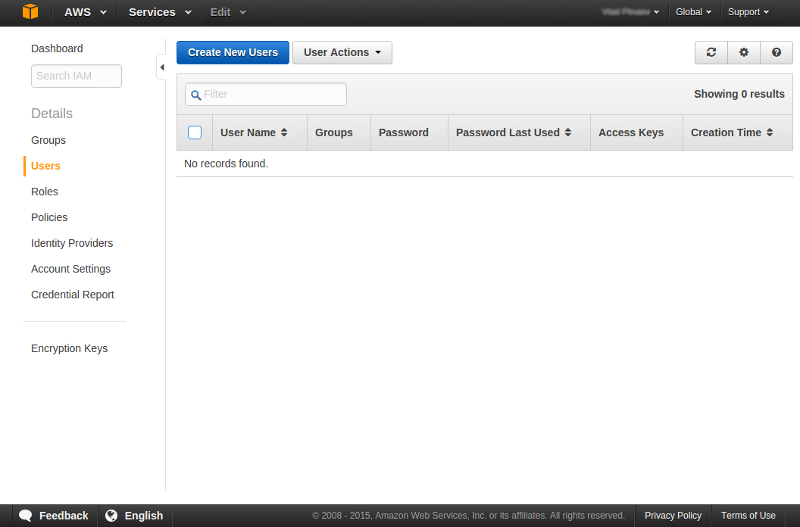
Затем введите любое имя пользователя и нажмите "Create":
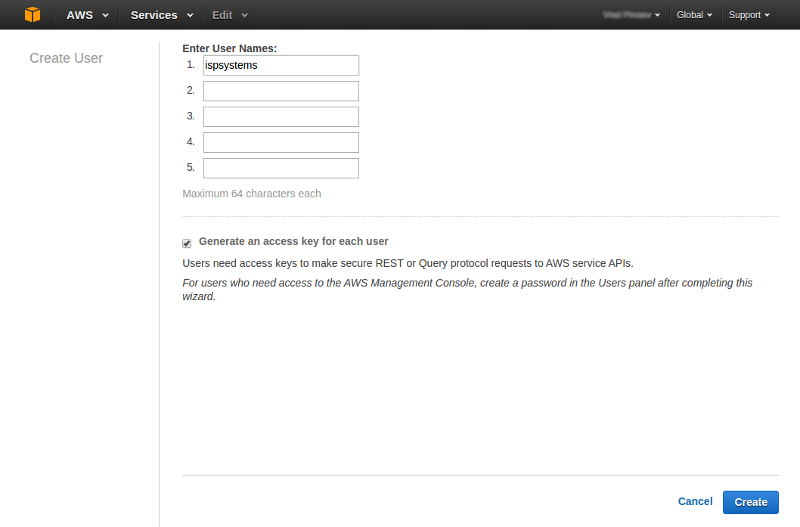
В появившемся окне вам необходимо либо скопировать, либо скачать "Access Key ID" и "Secret Access Key". (При нажатии "Show User Security Credentials" вы можете скопировать данные.) Они понадобятся для дальнейшей настройки:
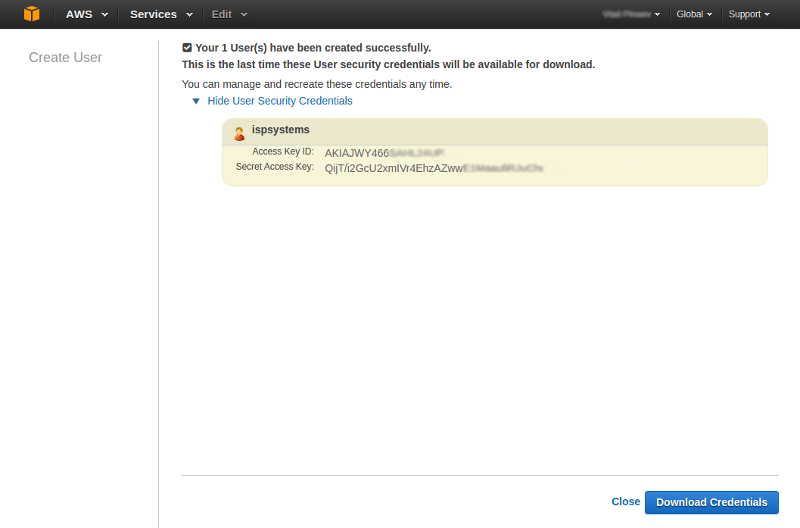
После этого необходимо перейти во вкладку "Users" и нажатием на левую кнопку мыши выбрать созданного пользователя:
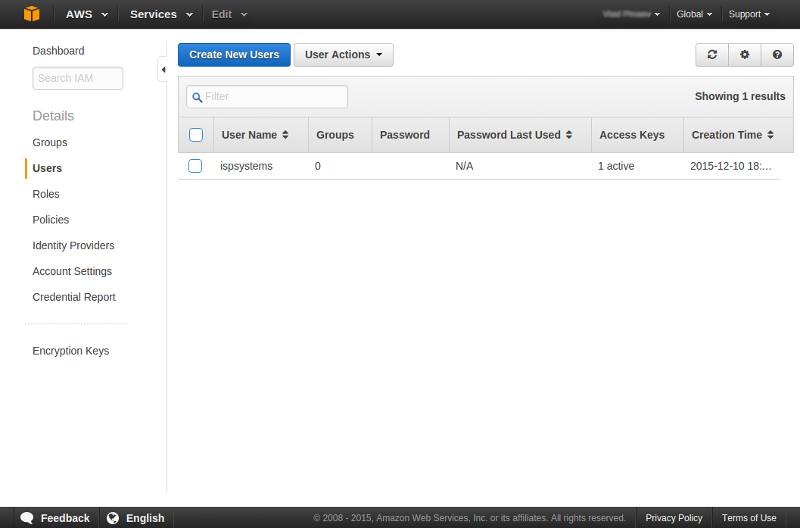
Перейти во вкладку "Premissions" для данного пользователя и нажать на "Attach Policy":
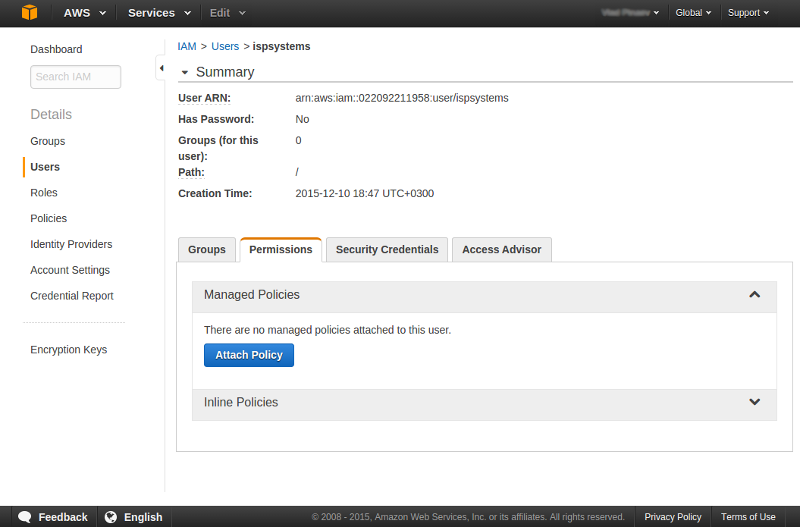
В появившемся окне пролистать вниз до строки "AmazonS3FullAccess" и отметить данную политику и нажать "Attach Policy":
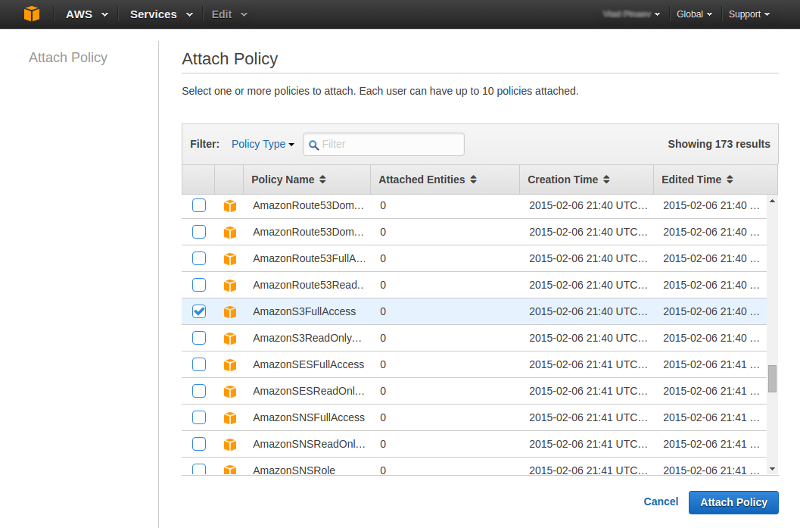
После всех выполненных действий можно приступить к настройке резервного копирования в контрольной панели. В поле "Код доступа" необходимо вписать "Access Key ID" полученный ранее, а в поле "Пароль" – "Secret Access Key". Далее задать любое имя корзины:
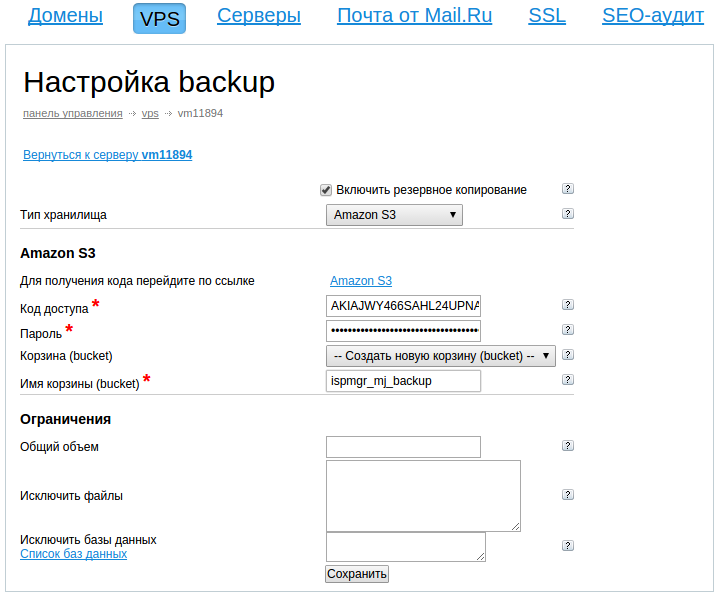
6. Вы можете задавать следующие ограничения для резервного копирования:
- Объем резервных копий. Если поле оставить пустым, то будет использовано все пространство, доступное на хранилище. Общий размер измеряется в байтах, но допускается также запись с указанием единиц измерения, например, 100Mib. При превышении заданной величины будут удаляться наиболее старые резервные копии.
- Вы также можете исключать файлы. Пути задаются относительно домашнего каталога пользователя.
- Для исключения баз данных, вы можете вывести их текущий список на сервере нажатием на соответствующую ссылку:
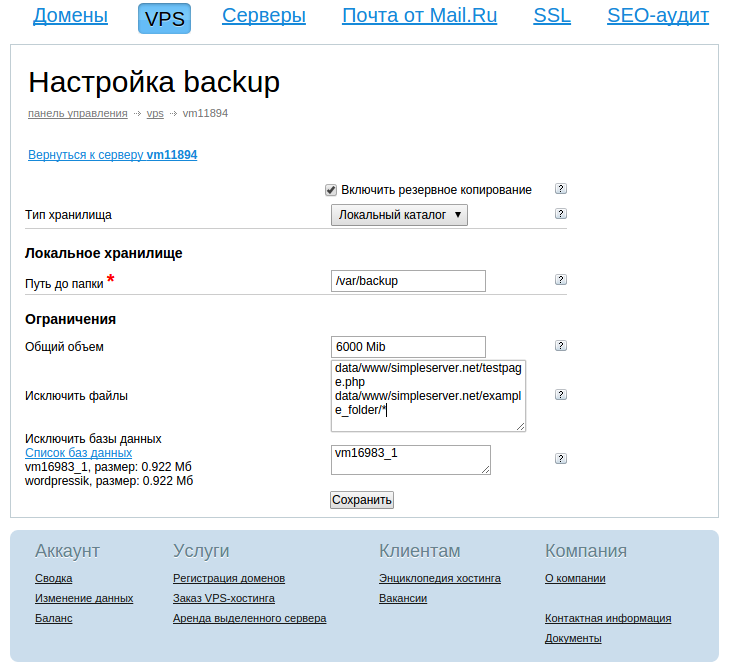
В приведенном примере резервное копирование осуществляется на локальный каталог со следующими ограничениями:
Объем ограничен 6000 Мб, исключен файл "data/www/simpleserver.net/testpage.php", а также вся папка "data/www/simpleserver.net/example_folder/". Исключена база данных "vm16983_1".
После настройки резервные копии будут доступны для восстановления через ISP-manager.
Просто напишите на support@majordomo.ru и мы ответим Вам в течение двух часов.

